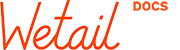Konfigurera Fortnox-pluginet för flera siter
Fortnox tillåter inte att samma app används på flera WooCommerce-siter.Varje WooCommerce-site som ska kopplas till Fortnox måste ha en egen, unik Fortnox-app. Det innebär att integrationen måste aktiveras separat för varje site. Du kan ställa in integrationen som vanligt via installationsguiden, men kom ihåg:En WooCommerce-site = En Fortnox-app. Det går alltså inte att dela en…
Läs mer →Manuell returetikett
Gå till orderlistan i WooCommerce, WooCommerce->Beställningar Klicka på returknappen Nu visas en popup. Om den kräver att du ska ange vikt och dimensioner ange dem och klickade dig vidare Nu visas flera returalternativ, välj det fraktsätt som ni vill ha. Det är viktigt att ni har avtal för det och att det finns definierat i…
Läs mer →Wetail Shipping – Onboarding
Avsändare More info soon Koppla speditör More info soon Skrivarinställning More info soon Koppla din butik More info soon Fraktmappning More info soon
Läs mer →Aktivering Fortnox, vanliga fel
1. Steg 1 har glömts I steg 1, i installationsguiden, där man registrerar sitt organisationsnummer sparas det på våra server med er shops URL. När vår Fortnox applikation aktiveras skickas inloggningsuppgifter till vår server. Efter det letas er shops URL upp via organisationsnumret och inloggningsuppgifter vidarebefodras till er shop via ett gränssnitt i WordPress API.…
Läs mer →Sortera produkter i WooCommerce
I WooCommerce har du möjlighet att organisera och sortera dina produkter på ett enkelt och effektivt sätt. Detta kan vara särskilt användbart när du har produkter som du vill exponera överst för en t.ex kategorivy. Genom att aktivera sorteringsläge i produktadministrationen kan du ordna dina produkter i den ordningen som du vill visa upp produkterna…
Läs mer →Hantering av fraktetiketter
Skapa en fraktetikett manuellt Klicka på knappen med skrivarikonen. Om ordern har alla vikter och dimensioner på produkterna kommer du sedan se en etikett du kan skriva ut. Visa fraktetikett för utskrift Klicka på knappen med dokumentikonen. Nu visas en popup du kan skriva ut Skapa returetikett Klicka på knappen med returikonen. Nu visas en…
Läs mer →Manuellt val av speditörstjänst
Först måste det göras inställningar för att aktivera manuellt val. Gå till WooCommerce->Inställningar, välj sedan Wetail Shipping fliken. Bocka i Manuellt val av fraktmetod och spara. Gå sedan till WooCommerce->Ordrar. Klicka på skriv-ut-knappen på ordern du vill skriva ut. Nu ser du en popup där du kan välja speditörstjänst. Sök efter den tänst…
Läs mer →Ställa in försäljningskonto för hur ordrar bokförs.
Pluginets bokföringslogik bygger på Vismas Artikelkonteringar. (https://support.vismaspcs.se/visma-eekonomi-smart/sv-se/content/online-help/settings-sales-vat-ledger-settings.htm) Så för att en order skall bokföras på rätt konto måste man ha en Artikelkontering i Visma som är inställd på rätt försäljningskonto. Exempel Försäljning Sverige 25% moms WooCommerce ordrar (Försäljning Varor Sverige 25% moms) skall bokas på intäktskonto på annat konto än standard. 1. Visma Logga in…
Läs mer →Publicera produkt-feed till Facebook & Instagram
Vi förutsätter i denna guide att… …ni har satt upp mappningen och din pixel till Meta enligt tidigare guide. Samt att ni har ställt in er produkt-feed. Saknas det så följer ni denna guide här Guide till att sätta upp en XML product feed till Facebook & Instagram Med Wetail tracking är det mesta förberett…
Läs mer →Hur man arbetar med Klarna Fortnox integrationen
Denna guide är avsedd för användare som har aktiverat flödet för matchning av kundfakturor i Wetails integration med Klarna och Fortnox. Processen för matchning av kundfakturor Utbetalning från Klarna När en utbetalning (settlement) görs av Klarna, innehåller den alla försäljningstransaktioner för perioden. Sökning efter kundfaktura För varje försäljningstransaktion kommer Wetails integration att försöka hitta den…
Läs mer →Sätt upp din Google Merchant feed
Vi förutsätter i denna guide att… …ni har satt upp mappningen och din spårningspixel till Google enligt tidigare guide. Samt att ni har ställt in er produkt-feed. Saknas det så följer ni denna guide här Guide till att sätta upp en XML product feed till Google Merchant Center Med Wetail tracking är det mesta förberett…
Läs mer →Installera Wetail Shipping plugin för WooCommerce
Wetail Shipping plugin är en koppling mellan Wetail Shipping och WooCommerce. Denna plugin förlänger funktionaliteten för WooCommerce och låter administratören i WordPress hantera fraktsedlar direkt på ordern i WooCommerce. Installationen sker i två delar. Uppsättning av konto i Wetail Shipping. Detta steg sköts av Wetail just nu Installation och uppsättning av plugin i WooCommerce. 1.…
Läs mer →Sätt upp returportal för Wetail Shipping
Wetail Shippings returportal låter dina kunder skapa en retursedel på ett enkelt och smidigt vis. Det är en enkelt uppsättning som ökar din servicegrad mot dina kunder. Dina kunder behöver endast lägga in sin orderemail och ordernummer för att för att skapa hel eller delretur på sin order. Notering! Om ni skriver ut retursedlar tillsammans…
Läs mer →Såhär installerar du Fortnox
1. Allmänna inställningar Installera integrationspluginet via WordPress panelen eller hämta det här via WordPress plugin repo. Saknar du licensnyckel så beställer du den här via vår hemsida. Om du inte redan är inloggad så logga in till ditt WordPress admin och gå sen Inställningar -> Fortnox -> Allmänt och fyll i din licensnyckel. Spara och…
Läs mer →Synkronisera produkt manuellt till Visma
För att synkronisera en produkt: Navigera till Produktlistningen WooCommerce->Produkter Klicka på uppåtpilen på produkten i Visma-kolumnen Om synkronisering har gått bra ser du detta meddelande och en grön bock visas i Visma-kolumnen
Läs mer →Klarna – Fortnox: FAQ
Vilka plattformar fungerar integrationen med? Collapse Pricka av faktura – 195 kr/mån WooCommerce Quickbutik (Om kunden har QB Pro) Vikinggruppen Shopify Verifikat – 495 kr/mån Quickbutik (Ej QB Pro) Wix men ej på fakturanivå. Vilka fält matchar integrationen mot? Expand Försäljning Integrationen matchar på fakturafältet YourOrdernumber, ExternalInvoiceReference1 eller DocumentNumber (Fortnox Ordernummer). Returer Integrationen matchar…
Läs mer →Så fungerar Klarna – Fortnox
Välj typ av flöde i Onboardingen Det finns två olika typer av flöden: Reskontra-principen Transaktions-principen Reskontra-principen Order skickas över från e-handeln till Fortnox av valfri integration (för Wetail’s integration för Woo, se länk). När ordern lagts skapas en faktura som bokförs mot kundreskontra i Fortnox. När utbetalning från Klarna görs kommer integrationen att försöka matcha…
Läs mer →Aktivera manuell kontering för verifikationsserie
För att integrationen skall kunna bokföra avgiften som Klarna tar måste den verifikationsserie som den bokas på vara manuell. För att sätta en serie som manuell Klicka på kugghjulet uppe i till höger i Fortnox Välj sedan Bokföring Välj Verifikationsserier. Här finns redan förslag på olika verifikationsserier som du kan använda. Bocka sedan…
Läs mer →Lagerhantering Sitoo
WooCommerce -> Sitoo Har man ett fysiskt lager (FIFO) i Sitoo påverkas inte lagret i Sitoo alls när man antingen skapar eller uppdaterar en produkt i WooCommerce Backoffice. Lagersaldot måste justeras med en inleverans/utleverans av produkten i Sitoo. Lagret i Sitoo justeras genom att ordrar i WooCommerce synkroniseras till Sitoo. Det ställs in genom att…
Läs mer →Orderflöde – Sitoo
Order Allmänt om ordrar I WooCommmerce finns det 7 olika orderstatusar, förklarar innebörden här: Behandlas: Order är lagd av kund och betalning är godkänd av Klarna. Detta är den vanligaste orderstatus när en ny order inkommit till er. – Ett mail har gått ut till kund om att butiken tagit emot en order. (Valfritt) –…
Läs mer →Woocommerce Sitoo – Teknisk Dokumentation
Woocommerce Sitoo – Teknisk Dokumentation Siteoo (POS) integration for WooCommerce. Synchronize your orders and products from and to Sitoo server easily! Installation This plugin requires credentials for the Sitoo API connection. After activation, use settings (Woocommerce->Settings->Sitoo), and set the proper API ID, API Password, and Base URL. When this is done, save options to connect…
Läs mer →Massynkronisera ordrar till Visma
Navigera till menyvalet Inställningar->Visma Klicka på fliken Massändringar Klicka på knappen Synkronisera ordrar I popupen klicka på Start I popupfönstret, ange datumintervallet Ange orderstatus som ordrarna som synkroniseras har i WooCommerce Klicka på Start
Läs mer →Aktivera returhantering
För att aktivera returhantering bocka, navigera till pluginets inställningar, Inställningar->Visma och klicka sedan på Synkroniserings-fliken. Verifikationsflöde Om en integrationen enbart skapar verifikationer i Visma bocka i Skapa krediteringverifikation när order krediterats under Övrigt. Orderflöde Om en integrationen skapar ordrar och fakturor i Visma bocka i Hantera returer under Retur inställningar. Det kommer att…
Läs mer →Massynkronisera produkter till Visma
Navigera till menyvalet Inställningar->Visma Klicka på fliken Massändringar Klicka på knappen Synkronisera produkter I popupen klicka på Start
Läs mer →Felkod: ForbiddenRequestException – No access to module: sales_standard
Felkoden uppstår när en order skall synkroniseras. Den beror på ni inte har modulen Offert & order i Visma eEkonomi. Den modulen krävs.
Läs mer →Ställ in fraktklasser
För att ställa in mer avancerade fraktregler kan man använda fraktklasser. Det är lämpligt att använda fraktklasser om du vill ta ut en extra fraktavgift för skrymmande eller tunga varor Grundläggande guide för att sätta upp fraktzoner och fraktregler finns här 1. Lägg till en fraktklass I admin navigerar du till WooCommerce > Inställningar >…
Läs mer →Varumärken på dina produkter
WooCommerce Attribut som är ett flexibelt sätt för att beskriva dina produkters egenskaper och låta dina besökare filtrera på egenskaperna på ett smidigt vis. Attribut är också en perfekt lösning för att lägga in varumärken på era produkter. Innan vi lägger till varumärken till dina produkter behöver vi skapa globala attribut. Vill du läsa mer…
Läs mer →Matcha Sitoo produkter med WooCommerce produkter
1. Navigera till Sitoo-pluginets inställningar, Klicka på WooCommerce i vänstermenyn och sen Inställningar i dess undermeny. Klicka sedan på Sitoo-fliken. 2. Säkerställ att Cron task type är External och det står Enabled under. 3. Under Complete sync välj Match down from Sitoo all products and variations 4. Klicka sedan på Full Sync 5. Vänta sedan…
Läs mer →Felmeddelande: “[CRITICAL] SKU “XXXX” already exists ID: YYYY”
Felmeddelandet betyder att produkten med det artikelnumret/SKU redan finns i Sitoo För att synkronisera produkten till Sitoo Logga in i Sitoo Navigera till Produkter Ställ in att även inaktiva produkter visas Sök efter artikelnumret i sökrutan Ta bort produkten Efter det måste produkten synkroniseras från WooCommerce: Logga in i WooCommerce Navigera till produkten I…
Läs mer →Felmeddelande: Standardenhet saknas. Hämta inställningar från Visma
Felmeddelandet betyder att standardenheten är ej inställd i Visma-integrationen. För att ställa in det måste inställningar hämtas från Visma. Navigera till menyvalet Inställningar->Visma Klicka på knappen Hämta Inställningar från Visma Efter det måste standarenheten anges i integrationens inställningar. Navigera till menyvalet Inställningar->Visma Klick på fliken Synkronisering I rullisten Standardenhet ange er standardenhet
Läs mer →Felmeddelande: Fortnoxintegrationen har blivit utloggad, logga in igen genom att göra om steg 1 och 2 i installationsguiden
Fortnox API använder oauth2 som säkerhetsprotokoll. När vår integration aktiveras av dig får integrationen ett AccessToken och ett RefreshToken. När vår integration anropar Fortnox API använder vi ett AccessToken. När Access Tokens giltighetstid har gått ut används RefreshToken för att skapa en ny AccessToken. AccessToken: Ett access token är en kortvarig kod som genereras av…
Läs mer →Sätta rätt artikelkontering på fraktartikeln
Logga in i Visma eEkonomi. Navigera till försäljning och artiklar Nu kommer samtliga produkter att listas. I sökfältet ange “shipping” Nu visas samtliga fraktprodukter som integrationen har skapat Klicka på varje produkt och ge dem korrekt artikelkontering Om ni inte har en artikelkontering för frakt måste en ny skapas, se https://www.vismaspcs.se/visma-support/visma-eaccounting/se/content/online-help/settings-sales-vat-ledger-settings-add.htm
Läs mer →Klarna API-nycklar
1. Logga in i Klarnas merchant portal Navigera till https://merchants.klarna.com och logga in. 2. Navigera till inställningar(Settings) Navigera till https://merchants.klarna.com och logga in. 3. Inne i inställningar, klicka på Klarna API Credentials 4. Klicka sedan på Generate new Klarna API Credentials 5. En popup visas, klicka på create credentials 6. Nu visas dina API…
Läs mer →Bulksynk av produkter
För att bulksynkronisera era produkter till Fortnox så gör ni på följande vis. Logga in till er adminpanel i WordPress och navigera till Inställningar > Fortnox i vänstermenyn. Välj fliken Masshantering (Bulk Actions) Klicka sedan på Knappen Synkronisera produkter Då kommer det upp en popup, klicka sedan knappen Starta
Läs mer →Hur hittar jag loggen i WooCommerce?
WooCommerce Admin 1. Klicka på WooCommerce i vänstermenyn 2. Klicka på Status i undermenyn 3. Klicka sedan på fliken Loggar 4. Leta nu i rullisten till häger efter den senaste uppdaterade loggfilen för det plugin du söker. Dvs letar du efter visma-loggar heter filen exempelvis visma-2022-10-16-d8794be330c82477a95003b56b13e067.log Via FTP 1. Anslut till din WooCommerce…
Läs mer →Synkronisera order manuellt till Visma
Navigera till Orderlistningen WooCommerce->Beställningar Klicka på uppåtpilen på ordern i Visma-kolumnen Om synkronisering har gått bra ser du detta meddelande och en grön bock visas i Visma-kolumnen
Läs mer →Lägga in inloggningsuppgifter manuellt
Logga in till din WooCommerce Navigera till Inställningar->Fortnox i vänstermenyn Klicka på fliken Avancerat AccessToken: kopiera den AccessToken du fick i mailet och klistra in den i fältet Oauth Access Token RefreshToken: kopiera den RefreshToken du fick i mailet och klistra in den i fältet Refresh Token Förfallotid: kopiera den förfallotid du fick i mailet…
Läs mer →How to install nShift
1. Enter user account and API key. Choose below on the tabs which interface you want to use to connect to nShift. APIconnect if you want to use Rest API (More modern interface) OnlineConnect if you want to use XML-Posting APIconnect OnlineConnect APIconnect Start by entering your username and password. User: Your username at…
Läs mer →How to install Visma for WooCommerce
ATTENTION! Manual registration of the webshop with Visma is required before the integration will work. This process is described in more detail in step 4 below in the Connecting with Visma section. Please note that a response from Visma must be awaited (usually takes a maximum of one working day) before you can log in.…
Läs mer →Konfigurera Klarna checkout
För att installera Klarna Checkout på din butik så behöver du först och främst ha ett konto hos Klarna. Om du inte har det så skaffar du ett här. 1. Hämta ut din API-nycklar från Klarna Merchant portal Gå till Klarna Merchant Portal, när du väl loggat in i din handlar portal Klickar du på…
Läs mer →Designa sidor med Wetail page builder
Lär känna elementen För att komma igång med sidbyggaren kan kännas lite ovanligt till en början, men när man väl bekantat sig med strukturen så går det ganska enkelt. Vi börjar det med mest grundläggande. Moduler Klickar ni på +-tecknet så kommer det fram en meny med en drös moduler. Dessa använda för att skapa…
Läs mer →Hantera orders i WooCommerce och leverera ut i Sitoo
1. Färdigställ order i WooCommerce När en order är lagd av en kund och er betalningsgateway har godkänt kunden kommer ordern att hamna i Order status Pågående, denna status är grön i WooCommerce. För att färdigställa ordern klickar ni bara på den lilla bocken längst ut till höger på orderraden.
Läs mer →ParcelGroup Weight, Mandatory value missing
Får man detta felmeddelande betyder det att vikterna på orderns produkter saknas. Vikterna krävs i detta fall av speditören. Lösning 1 Ange vikt på produkterna,synka ordern manuellt Lösning 2 Ange ett minimumvärde för vikt i pluginets inställningar. Navigera till pluginets Inställningar i WooCommerce admingränssnitt Inställningar->Pacsoft/Unifaun och flik Order I fältet Standard order minimumvikt ange en…
Läs mer →Felkod: Visma.eEkonomi.Components.Sales.Exceptions.QuoteNumberCannotBeZeroException
Felkoden uppstår när en order skall synkroniseras.Den beror på ni inte ställt in nästa offertnummer i Visma eEkonomi. Ställ in det i Visma eEkonomi->Inställningar->Företagsinställningar->Faktureringsuppgifter i fältet Nästa offertnr
Läs mer →Automatisk ordersynkronisering fungerar ej
1. Titta efter eventuella felmeddelanden i orderkommentarerna i ordervyn. Om synkronisering har misslyckats kan det stå här om det exempelvis om det är fel på inställningar i Visma. 2. Bekräfta att automatisk synkronisering är aktiv. Gå till Inställningar->Visma->Synkronisering Bekräfta att Synkronisera på order status har ett värde, värdet skall EJ vara Välj… 3. Bekräfta att ett generellt…
Läs mer →Fortnox – automatisk ordersynkronisering fungerar ej
Titta efter eventuella felmeddelanden i orderkommentarerna i ordervyn. Om synkronisering har misslyckats kan det stå här om det exempelvis om det är fel på inställningar i Fortnox. Bekräfta att automatisk synkronisering är aktiv. Gå till Inställningar->Fortnox->Automatiseringar Bekräfta att samtliga kolumner har ett värde för de betalsätt du önskar synkronisera. 3. Bekräfta att ett generellt WooCommerce…
Läs mer →Automatisk synkronisering fungerar ej
1. Bekräfta att ordrarna har ett fraktsätt Du ser fraktsättet på orderraden längst ned i ordervyn, se bild ovan. 2. Titta efter eventuella felmeddelanden i orderkommentarerna i ordervyn. Om synkronisering har misslyckats kan det stå här om det exempelvis om det är fel på inställningar i nShift. 3. Bekräfta att automatisk synkronisering är aktiv.…
Läs mer →Fel vid öresavrundning
Det kan uppstå en differens mellan ordrar mellan WooCommerce och Fortnox om öresavrundningsreglerna är olika i de båda systemen. Har man exempel 2 decimaler inställt i WooCommerce och inställt i Fortnox att öresutjämningen skall var på närmaste krona kan man få en differens. Lösningen är att inställningarna för öresavrundning ska vara lika i båda…
Läs mer →Ställa in försäljningkonto för ordrar
Pluginet ändrar per default inte bokföringsinställningar på kontonivå. Det betyder att när en order bokförs används konto definierade i Fortnox, de ligger under Inställningar->Fakturering->Förvalda konton. Ordrar som har faktureringsland Sverige bokas på konton i 1, varierande på om produkten är en vara eller en tjänst. Ordrar som har faktureringsland inom bokas på konton i…
Läs mer →Kan inte ansluta till Fortnox: Fortnox auth link expired, please try again.
Detta felmeddelande visas efter man aktiverat Wetails app i Fortnox. Det betyder att Wetails servrar inte kunde skicka Fortnox AccessToken till er server. Fortnox AccessToken genereras via Fortnox API och används av pluginet som autentiseringskod för all kommunikation mellan pluginet och Fortnox API. Detta beror att det antingen finns en brandvägg eller ett säkerhetsplugin såsom…
Läs mer →Kan inte ansluta till Fortnox: Autentiseringslänkens giltighet har gått ut
Detta felmeddelande visas efter man aktiverat Wetails app i Fortnox. Det betyder att Wetails servrar inte kunde skicka Fortnox AccessToken till er server. Fortnox AccessToken genereras via Fortnox API och används av pluginet som autentiseringskod för all kommunikation mellan pluginet och Fortnox API. Detta beror att det antingen finns en brandvägg eller ett säkerhetsplugin såsom…
Läs mer →Synkronisera order manuellt
Navigera till Orderlistningen WooCommerce->Beställningar Klicka på uppåtpilen på ordern i Fortnox-kolumnen Om synkronisering har gått bra ser du detta meddelande och en grön bock visas i Fortnox-kolumnen
Läs mer →Synkronisera produkt manuellt
För att synkronisera en produkt: Navigera till Produktlistningen WooCommerce->Produkter Klicka på uppåtpilen på order i Fortnox-kolumnen Om synkronisering har gått bra ser du detta meddelande och en grön bock visas i Fortnox-kolumnen
Läs mer →Ställa in betalningsvillkor
Först måste betalningsvillkor hämtas från Fortnox. Det gör från sidan Inställningar->Fortnox och navigera sedan till fliken Allmänt. Klicka sedan på knappen Hämta inställningar Navigera sedan till fliken Bokföring och klicka på Betalningsvillkor. Här listas samtliga betalmetoder ni har. Varje betalmetod kan mappas till ett betalningsvillkor i Fortnox. Vid ordersynkronisering läggs betalningsvillkoret till på ordern.…
Läs mer →Ställa in artikelkonteringar
Vår bokföringslogik bygger på Vismas Artikelkonteringar. Du hittar Artikelkonteringar här: När verifikationen skapas matchas WooCommerce orderns artiklar med en Artikelkontering som hämtats sen tidigare. Produktens momssats bestämmer vilken Artikelkontering som används. Leveransland i order bestämmer vilket konto i Artikelkonteringen som används. Exempel: Om ordern har leveransland Sverige och samtliga artiklar i order har 12% moms…
Läs mer →Felmeddelande: Voucher Creation failed ValidateModelAttributeException – Error converting value {null} to type ‘System.Int64’.
Detta betyder att det saknas en Artikelkontering i Visma för orderradens momssats alternativt att Artikelkonteringen inte är komplett konfigurerad. Vår bokföringslogik bygger på Vismas Artikelkonteringar. Du hittar Artikelkonteringar här När verifikationen skapas matchas WooCommerce orderns artiklar med en Artikelkontering som hämtats sen tidigare. Produktens momssats bestämmer vilken Artikelkontering som används. Leveransland i order bestämmer vilket…
Läs mer →Hämta API-nycklar i Klarna
Det vi behöver av dig: Klarna uppgifter, Användar namn och lösenord Du hämtar dem från Klarnas gränssnitt, se bild. En integrationsnyckel från Fortnox. Se här. Datum för när senaste utbetalningen från Klarna bokfördes. Detta är för att undvika att en utbetalning dubbelbokförs Bokföringskonto där utbetalningen från Klarna skall bokföras. Exempelvis bank, 1930 Bokföringskonto för moms…
Läs mer →Felkoder – Visma eEkonomi
Felkod: 2000 Namn: DataModelValidationError Beskrivning (eng): This error is thrown when any data model validations are broken in the request. See the rules for each POST method on each property. Lösning: Kontakta supporten på https://wetail.io/support och ange Felkod 2000 för Visma, samt din licensnyckel. Felkod: 3000 Namn på fel: ResourceNotFound Beskrivning (eng): This error is…
Läs mer →Party CustNo, Mandatory value missing
Ert eller era fraktsätt är inte korrekt uppsatta Unifaun. Kontakt Unifauns support för vidare information hur du korrigerar detta. Unifaun support Sverige: https://www.unifaun.com/sv/support/support-unifaun-online/ Norge: https://www.unifaun.com/no/support/ Danmark: https://www.unifaun.com/dk/kundeservice/ Soumi: https://www.unifaun.com/fi/support/ Polska: https://www.unifaun.com/pl/dzial-obslugi-klienta/ International: https://www.unifaun.com/support/
Läs mer →Mappning av Betalningsvillkor
I Fortnox navigera till Inställningar->Offert & Order->Betalsätt och Betalningvillkor. Lägg till de Betalningsätt du behöver och Klicka på Spara. Logga in i WooCommerce och navigera till Inställningar->Fortnox. Hämta sedan inställningar från Fortnox till WooCommerce. Se https://docs.wetail.io/woocommerce/fortnox-integration/hamta-installningar-fran-fortnox/ Klicka sedan på Bokföring-fliken och navigera till Betalningsvillkor. Här listas alla dina betalsätt i WooCommerce. Vid varje betalsätt finns en…
Läs mer →Request failed 403: Forbidden
403 innebär att Unifaun/Pacsoft inte har öppnat sitt API på ditt konto. Det innebär att inga tredjepartsystem som t.ex WooCommerce kan kommunicera med ditt Unifaun eller Pacsoft-konto. För att aktivera ditt API behöver du en tjänst som heter Orderkoppling hos Unifaun. Beställ orderkoppling med rabatt Genom vårt fördelaktiga partneravtal med Unifaun får vi erbjuda ett…
Läs mer →Felmeddelande: FiscalYearDoesNotExistException
Detta felmeddelande beror på att ett det saknas bokföringsår för aktuellt år i Visma. Du kan se hur man lägger upp ett i denna anvisning: https://www.vismaspcs.se/visma-support/visma-eaccounting/se/content/faq/change-financial-year.htm
Läs mer →Avrundning blir fel vid synkning
Inställningar för decimaler Problem Om man använder 0 decimaler i WooCommerce inställningar, kan det leda till problem eftersom man får rundningar som inte motsvaras av det som går över till bokföringssystemet (som bygger upp fakturan själv utan att runda och därmed får en diff). På en vara som kostar 13 SEK ex moms blir momsen…
Läs mer →Inställningar för Tulldokument
För att ställa in inställningar för Tulldoment, gör följande: Navigera till Settings(Inställningar)->Pacsoft/Unifaun Klicka på Customs – fliken Bocka i Send customs declaration Ange den tulldokumentnummermall ni vill använda exempelvis CN22 under Document Number Ange standardbeskrivningen för de varor som skickas under Default customs declaration description Create customs declaration if cart value is over given…
Läs mer →Skapa fraktmetod
Navigera till WooCommerce > Settings > Shipping > Shipping Zones. Hovra över den Shipping Zone du vill redigera, klicka Edit Scrolla ned till Shipping Methods Välj Add Shipping Method I popuprutan, välj den fraktmetod du vill ha och klicka Add Shipping Method För att ändra namn eller pris på den nyligen skapade metoden, hovra över…
Läs mer →ForbiddenRequestException – No access to module: api_standard
Detta felmeddelande betyder att du inte har aktiverat API-modulen i Visma eEkonomi. Följ denna guide för att aktivera: Aktivera Visma eEkonomi API
Läs mer →Bulksynk av ordrar
För att bulksynkronisera er orderhistorik till Fortnox så gör ni på följande vis. Logga in till er adminpanel i WordPress och navigera till Inställningar > Fortnox i vänstermenyn. Välj fliken Masshantering (Bulk Actions) Klicka sedan på Knappen Synkronisera ordrar Då kommer det upp ett verktyg som tillåter er att välja datumintervall samt vilken orderstatus som…
Läs mer →Manuell synk till Unifaun & Pacsoft
För att göra en manuell synk av en order till Unifaun eller Pacsoft gör du på följande vis. Gå till orderhanteringen i WooCommerce genom att klicka på WooCommerce -> Beställningar i sidofältet När en order är markerad med en grå ikon är de osynkad i Unifaun eller Pacsoft. När en order är markerad med en…
Läs mer →Inloggningsfel, tjänsten okänd
När man klickar på Logga in i pluginets inställningar får man ett felmeddelande enligt nedan bild. Detta felmeddelande kan betyda en av två saker: Fel autentiserings-URL har registrerats hos Visma Den interna URL-strukturen är ändrad Visma kräver en URL(webbadress) som används för att returnera en “Token”, ett slags lösenord. När man loggar in första gången…
Läs mer →Felmeddelande: QuoteNumberCannotBeZeroException
Detta fel uppstår när man inte gjort initiala inställningar i sin Visma eEkonomioch synkroniserar en order. Logga in på er Visma eEkonomi I vänstermenyn, välj Företagsinställingar Klicka sedan på Faktureringsuppgifter Ange 1 i fältet Offertnummer Klicka på Spara
Läs mer →Hämta inställningar från Fortnox
Logga in på er WooCommerce Navigera till Inställningar->Fortnox och klicka på Allmänt-fliken Klicka på Hämta Inställningar
Läs mer →Utländskt momskonto
Ordrar som säljs med utländsk moms skall bokas på eget momskonto. För att sätta upp att att utländsk ordermoms behöver du göra både inställningar i WooCommerce och Fortnox Ställa in rätt moms i WooCommerce Logga in på er WooCommerce Navigera till WooCommece->Inställningar i vänstermenyn Klicka på moms-fliken och sen standardmomser(om det gäller standardmomsen) Ange…
Läs mer →Aktivera Visma eEkonomi API
Aktivera API i Visma eEkonomi 1. Logga in på ditt konto i Visma eEkonomi
Läs mer →Aktivera returhantering
För att aktivera returhantering bocka, navigera till pluginets inställningar, Inställningar->Fortnox och klicka sedan på Automatiseringar-fliken. Under Flöde för returer bocka i Skapa en kreditorder i Fortnox vid returer i WooCommerce. Det kommer att minska lagret för de returnerade produkterna i ordern. Tänk på att returordern skapas i Fortnox när man gör returen i WooCommerce. Synkroniserar…
Läs mer →Ställa in bokföringskonto för inbetalningar
Det är möjligt att ställa in olika debetkonton för varje betalmetod. Per default inget ställs in används 1930 som motkonto. Det gör man under fliken Bokföring i menyn Inställningar -> Fortnox, i sektionen Betalkonto. Där finns alla betalmetoder listade med ett fält med bokföringskonto till höger. Ange det debetkonto som tillhör betalmetoden i fältet. Du…
Läs mer →Skapa automatisk inbetalning av fakturor
Har man ställt in sätt ordrarna som synkroniseras från WooCommerce ska bli kundfakturor kommer de att ligga som obetalda i Fortnox. För att automatiskt skapa en inbetalning för varje kundfaktura som skapas av intergration via ordrar, navigera till Inställningar -> Fortnox och klicka på fliken Automatiseringar och Fakturaflöde. Bocka sedan för inställningen Registrera automatiskt en…
Läs mer →Order prefix
Om man fler försäljningskanaler än sin ehandel kan ordrar i Fortnox “krocka” med de ordrar som synkroniseras från WooCommerce. Fortnox-pluginet kommer att ge ordern i Fortnox samma ordernummer som i WooCommerce vid synkronisering, detta kan orsaka ordernummer-krockar. För att undvika detta kan man sätta ett prefix i pluginets inställningar. Prefixet gör så att alla ordernummer…
Läs mer →Hur man skapar menyer
Menyer i WordPress är relativt enkelt att bygga upp och är helt flexibel vad du vill länka till. Du hittar meny-hanteraren under Utseende -> Menyer. Menyer används primärt till din butiks navigering på butikens sidhuvud, men det går också att skapa menyer som används som t.ex widgets i sidofält eller i butikens sidfot. Grundläggande Du…
Läs mer →Mappning av Leveranssätt
Hämta inställningar Fortnox först om det redan inte gjorts. Se https://docs.wetail.io/woocommerce/fortnox-integration/hamta-installningar-fran-fortnox/ I Fortnox navigera till Inställningar->Offert & Order->Leveranssätt och Leveransvillkor. Lägg till de leveranssätt du behöver och Klicka på Spara. Logga in i WooCommerce och navigera till Inställningar->Fortnox. Klicka sedan på Frakt-fliken. Här listas alla dina fraktzoner och deras fraktmetoder. Vid varje fraktmetod finns en…
Läs mer →Försäljningsvillkor
Era villkor är det legala distansförsäljningsavtalet som upprättas mellan säljare och köpare när en kund handlar något i er butik. Detta avtal ska innefatta era försäljningvillkor, returpolicy, betalningar, frakter och hur ni hanterar eventuella reklamationer eller tvister. Er installationer har en mall för era försäljingvillkor som ni enkelt kan ändra för att anpassa avtalet för ditt…
Läs mer →Lägga in script i Wetail tracking
För att du ska kunna hålla koll på dina besökare och mäta din annonsering så behöver du lägga till några koder. Google Analytics är det absolut vanligaste verktygen som e-handlare använder för att mäta allt från besökare till konverteringar. 1. Strukturerad data Google tycker om att idendifera vilket innehåll som dom indexerar och därför är…
Läs mer →Välj startsida
Välj en mall till din startsida Mallarna är enkelt att lägga till eller redigera. Om ni vill behålla en rad eller modul i en sidmall och återanvända i en anna sidmall så det ä lätt att spara element med Spara som och återanvända när som helst i dina layouter. I denna guide visar vi hur…
Läs mer →Checklista inför lansering
Kul, nu börjar det bli dags för livesättning! Nu är det dags att dubbelkolla så att allt sitter på sin plats. Såhär gör du tester Se över alla vyer på hemsidan och verifiera att all info är rätt och att det ser snyggt och prydligt ut. Testa gärna på dator och på mobil. Som…
Läs mer →Advanced: Actions and filters
Coming soon! This part is under construction and will be enhanced with explanations for the actions and filters. Meanwhile it is still possible to use this post as some sort of a reference, it might still help you finding the right spot in the code! Actions do_action(‘fortnox_before_order_sync’, array( $order ) ); do_action(‘wf_order_before_create_or_update’, array( $order )…
Läs mer →Ordernotiser & E-postmallar
WooCommerce skickar ut email till dina kunder och till shoppens administratör vid olika tillfällen när det sker något nytt med en order i butiken. Du har möjlighet att anpassa vilka mail som ska skickas ut, samt anpassa mailen med ditt företags profil. Notiser via E-post Varje ordernotis är valfri att aktivera eller inaktivera. Man kan…
Läs mer →Ställ in shopsidan
WooCommerce behöver en statisk sida i WordPress för att generera butikens olika produktarkiv. Skapa en sida Skapa en statisk sida i WordPress, läs mer om hur man gör det här, och döp sidan till något i stil med Shop eller Butik. Därefter Sparar du sidan. Ställ in bassida i WooCommerce Gå till WooCommerce > Inställningar …
Läs mer →Ställ in kassasidan i Wetail WooCommerce
I ditt tema ingår ett förbättrat konverteringsflöde. Detta sker genom att vi flyttar in all funktionalitet från varukorgssidan till kassasidan, och skutkunden slipper därmed ett extra steg i beställningsflödet. Kunden får på så sätt en mycket bättre översikt på sin beställning. Vi har även förbättrat elementen i kassan. Du kan idag lägga till tydliga USPar…
Läs mer →Statisk sida utan sidbyggare
Sedan 2019 släppte WordPress Gutenberg, en förbättrat verktyg för att skapa layouter på statiska sidor eller blogginlägg med hjälp av blocks. Dock är det inte ett verktyg som är direkt jämförbart med en riktig sidbyggare där du kan skapa hela layouter, med den är till god hjälp för att få bättre kontroll på innehållets layout.…
Läs mer →Skapa sidor i WordPress
Sidor i WordPress används primärt för statiskt innehåll som om oss, din startsida och infomrationssidor som t.ex köpvillkor. Sidor används också för att generera allt från bloggarkiv, produktarkiv eller shoppens kassasida för din e-handel. Sidor kan ha olika mallar, det innbär att man kan välja en mall som har ett sidofält eller en sida som…
Läs mer →Importera produkter till WooCommerce
Skapa en importfil För att göra en import av produkter behöver du en CSV-fil (Comma-separated values), ett filformat som du enklet kan exportera från Excel. Börja med att ladda ner vår mall WooCommerce import template och öppna Excel eller liknande program. Vårt exempel visa två simpla produkter och en variabel produkt med tre variationer. Kolumnerna…
Läs mer →Skapa en extern produkt i WooCommerce
Kommer inom kort. Se videoguide i ditt admin Innehållsförteckning << Nästa steg Skapa en grupperad produkt
Läs mer →Skapa en grupperad produkt i WooCommerce
Kommer inom kort. Se videoguide i ditt admin Innehållsförteckning << Nästa steg Importera produkter
Läs mer →Skapa en variabel produkt i WooCommerce
Logga in till ditt admin om du inte redan är inloggad. Gå till Produkter -> Alla produkter och klicka på knappen Lägg till ny. Lägg till en titel Detta kommer bli titeln på din produkt. Du kan se under titelfältet vad din produkt kommer få för URL eller adress. Denna kommer ändras när du lägger till produkten till…
Läs mer →Skapa en enkel produkt i WooCommerce
Logga in till ditt admin om du inte redan är inloggad. Gå till Produkter -> Alla produkter och klicka på knappen Lägg till ny. Lägg till en titel Detta kommer bli titeln på din produkt. Du kan se under titelfältet vad din produkt kommer få för URL eller adress. Denna kommer ändras när du lägger…
Läs mer →Skapa produkter
WooCommerce är en flexibel e-handelsplattform, det spelar inte någon större roll om du säljer produkter eller tjänster. Oavsett om det är en variabel eller enkel produkt så kan du ställa in den som en virtuell produkt. WooCommerce har också stöd för att hantera lager på et smidigt vis och skapa enklare listor på varor som…
Läs mer →Betalsätt för din e-handel WooCommerce
Att välja rätt betalsätt till din e-handel beror lite på vad du säljer för typ av varor och vad vilka marknader du riktar dig mot. Dock är Klarna, Stripe och Paypal populära betalsätt och täcker oftast de största marknaderna. Här nedan har vi sammanställt guider för hur du kopplar på tjänsterna till din e-handel. Observera…
Läs mer →Ställ in momsgrupper i WooCommerce
Ställ in sina momsgrupper genom att gå till WooCommerce -> Inställningar -> Moms och välj sedan den momsgrupp du vill redigera genom att klicka på den. I detta exempel ställer vi in 25% moms, men det fungerar på exakt samma vis om du ställer in anpassade momsgrupper som visades i guiden för dina momsinställningar. Ställ…
Läs mer →Momsinställningar i WooCommerce
Ställ in försäljningsmoms i WooCommerce Logga in i admin om du inte redan är det. Gå till WooCommerce -> Inställningar -> Moms Priser anges med moms Välj om du vill ange priser inklusive moms eller exklusive moms på dina artiklar i admin (OBS! Detta avser enbart priserna i admin, inte mot kund!). Om du ska…
Läs mer →Lägg till leveranssätt
För att lägga till leveranssätt måste du först lägga till fraktzoner. Fraktzoner är geografiska zoner som hanterar dina fraktsätt och fraktpriserna per zon. Ofta delas zoner in i länder eller regioner, men det går även att dela upp på postnummer-områden. Logga in i admin om du inte redan är inloggad och gå till WooCommerce ->…
Läs mer →